Vill du ha ett enkelt sätt att komma åt, lägga till och hantera ditt Google Bookmarks-konto i Chrome? Nu kan du med BoogleMarks-tillägget.
Installation
När du har startat installationsprocessen visas ett bekräftelsemeddelandefönster. Du måste klicka på "Installera" för att slutföra att lägga till BoogleMarks i Chrome.
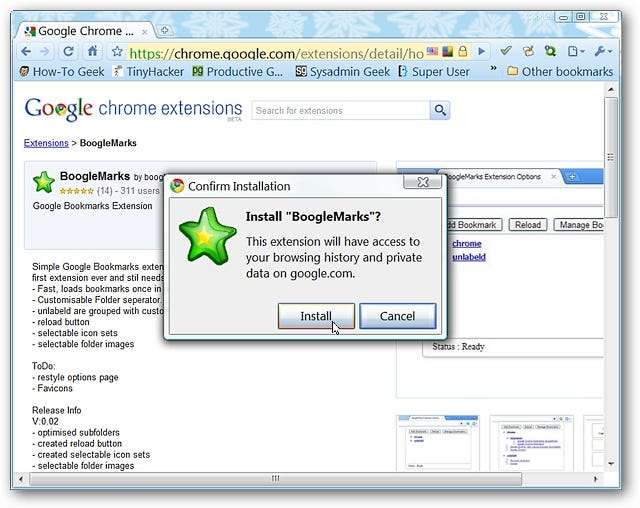
När tillägget har installerats kommer du att se din nya “BoogleMarks Toolbar Icon” och ett snabbt meddelande om hur du hanterar alternativen för tillägget.
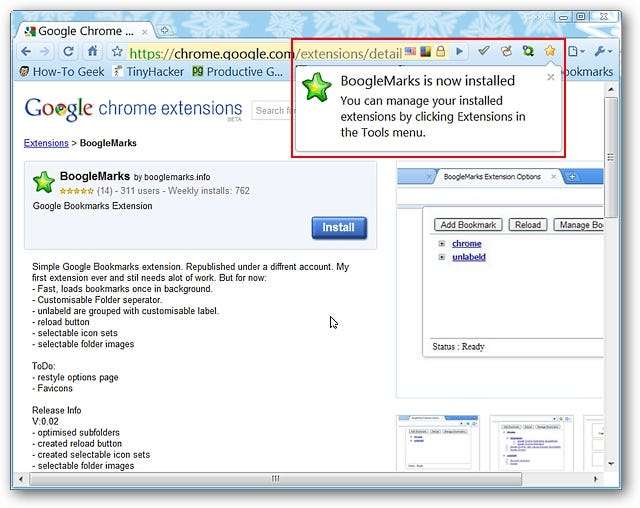
Den enda metoden för att komma åt alternativen för BoogleMarks är via "Chrome Extensions Page" ...
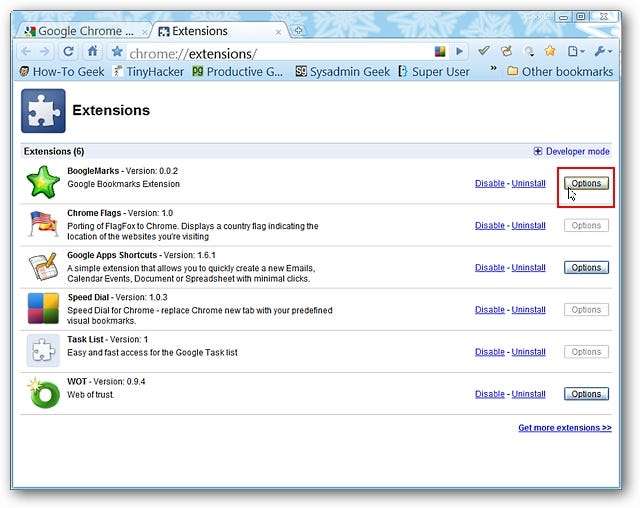
Det här är de alternativ som finns tillgängliga för BoogleMarks. Du kan välja "Mappdelare" vilket namn du vill använda för "Omärkta bokmärkesmapp", "BoogleMarks-ikonbilder" och "BoogleMarks mappbilder".
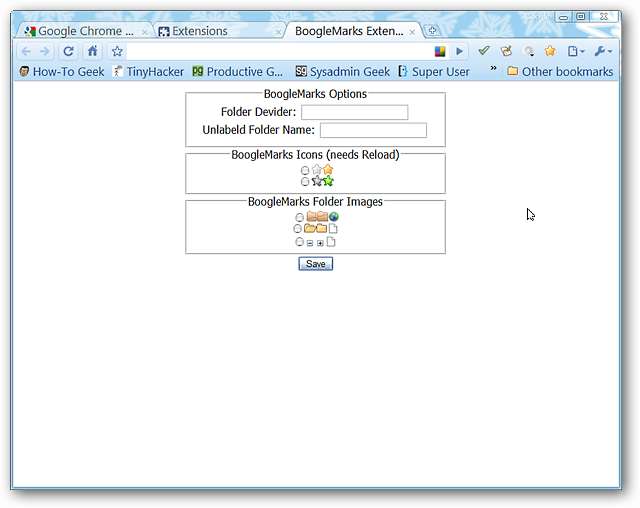
BoogleMarks i aktion
Första gången du öppnar rullgardinsfönstret ”BoogleMarks” är det tomt ... Observera att du har tre ”knappkommandon” högst upp i rullgardinsfönstret.
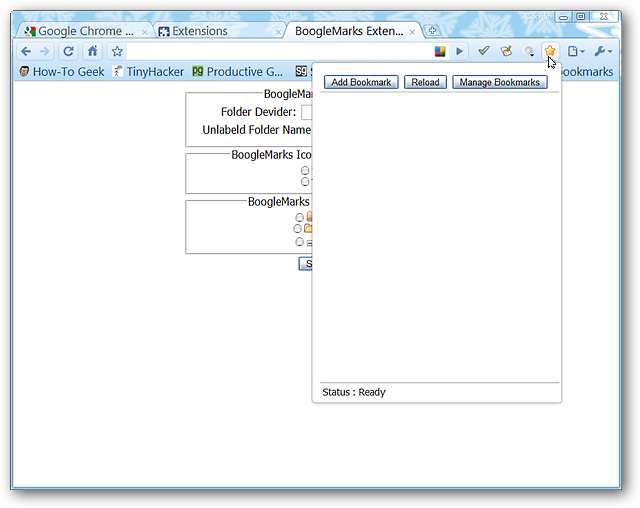
Genom att klicka på "Ladda om" visas alla dina bokmärken i "Mappgrupper" baserat på den etikett som du har valt för dina bokmärken.
Obs! Om du inte är inloggad på ditt konto kommer du att bli ombedd att göra det.
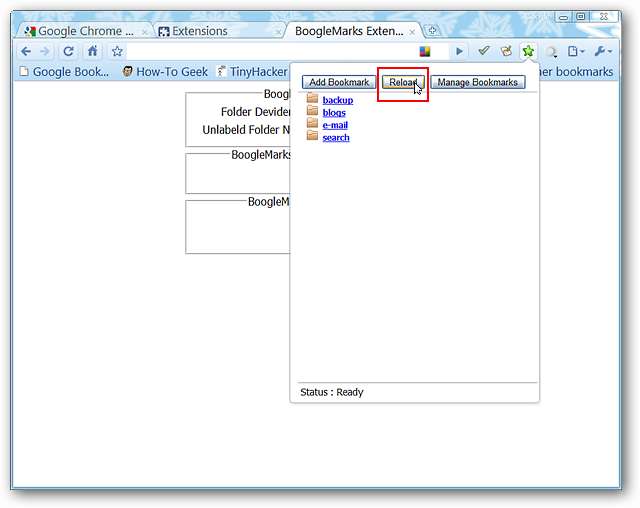
Om du klickar på "Mappgrupper" expanderar du dem som visas här ... genom att klicka på enskilda bokmärken öppnas webbadressen i en ny flik. Klicka på dem för att kollapsa "Mappgrupper".
Obs! Varje gång du öppnar rullgardinsfönstret igen kommer dina bokmärken att "automatiskt kollapsas" för att göra det lättare att bläddra igenom dem.
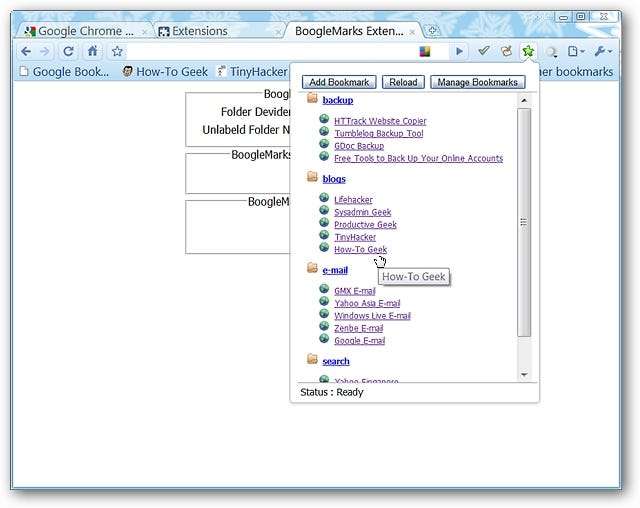
Om du klickar på "Hantera bokmärken" i rullgardinsfönstret öppnas ditt Google Bookmarks-konto på en ny flik.
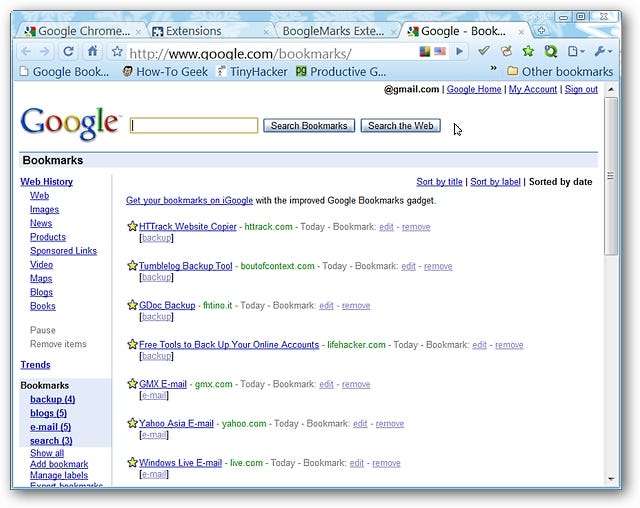
Klicka på "Lägg till bokmärke" i rullgardinsfönstret för att öppna "Lägg till ett bokmärkesflik" så att du kan ange alla relevanta detaljer för ditt nya bokmärke.
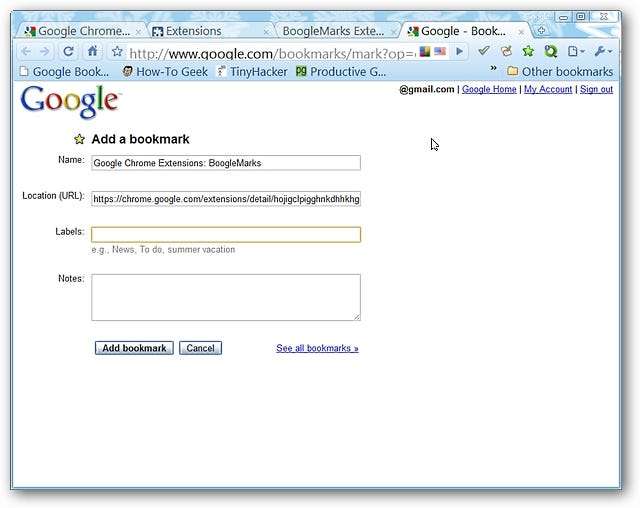
Slutsats
Om du har velat ha ett bra sätt att komma åt ditt Google Bookmarks-konto när du surfar i Chrome bör du verkligen prova det här tillägget. Att använda och hantera din bokmärkesamling blir så enkelt och bekvämt nu.
Länkar







